このシリーズ(?)も2回目を書いてから、すでに2回、年を越している。
気を取り直して3回目。WindowsにAndroid Studioを入れるところから。
まずは、Android デベロッパーのサイトから、ダウンロード。
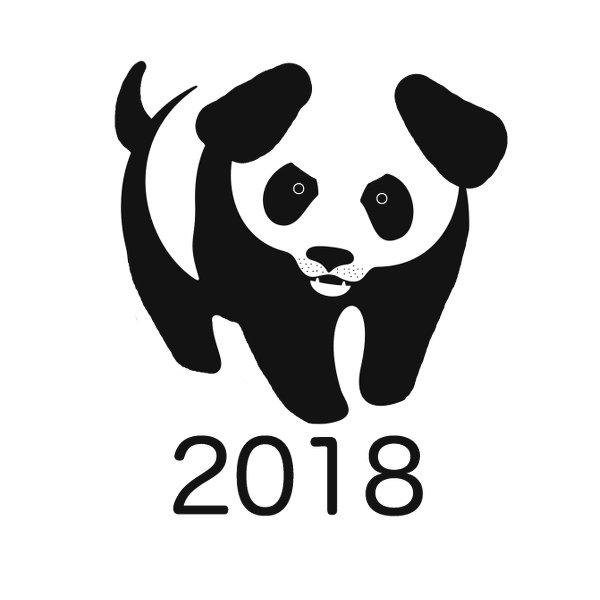
パンダ年も
宜しくお願いします。
すいやせん!嘘つきやした。
いぬ年でした。
のり
起動したら、とりあえずサンプルプロジェクトを開いてみる。
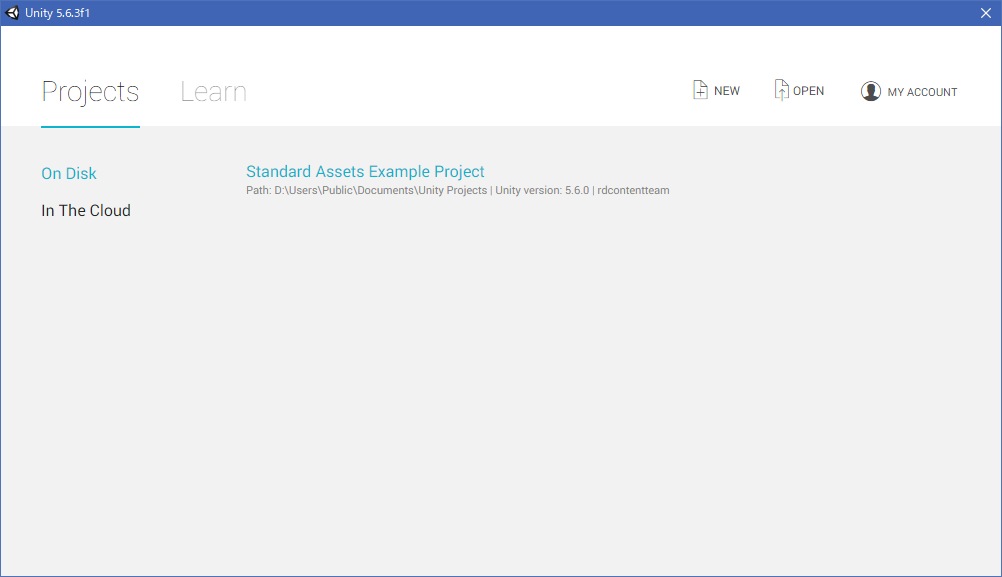
すると、かっこいい車が出てきた。
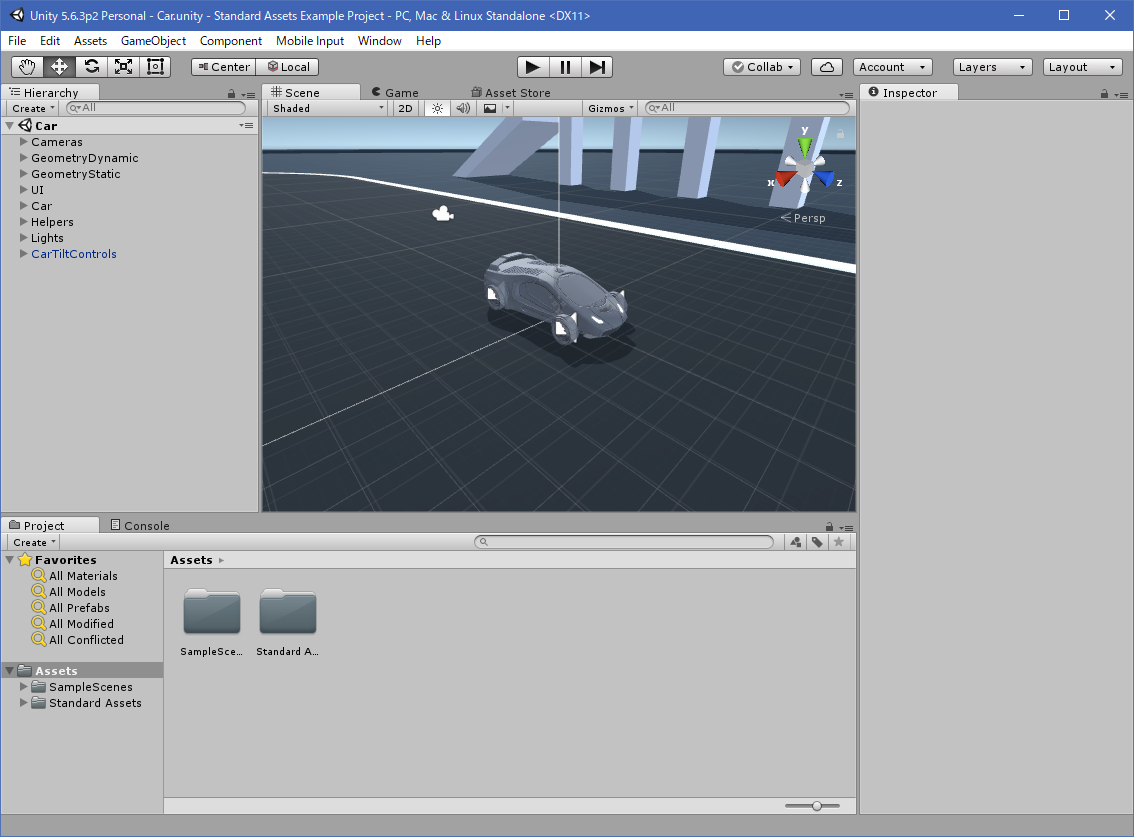
画面上の右向き三角をクリックすると、運転可能。
マインクラフトやFPSでおなじみの、WASDや矢印キーでも運転可能。
ESCキーでメニューが表示されたら、いろんなデモが実行可能。
でも、Norinecraftが作りたいので、ちょっとググってみる。
すると、結構Minecraft CloneをUnityで作っている人がいる。一番参考になりそうなYoutubeを貼っておく。
Unity 5 & Unity 2017 Tutorial For Beginners – How To Make A Game – Part 001
これ見ながら作れるやん。と、思うとちょっと作る意味がないように思うが、技術習得のためにやってみよう。
Minecraftに思いの外ハマっている。時間の無駄だが、やめられない。
ということで、プログラマーの血が騒いで、Norinecraftを作ろうと考える。
じゃぁ、グラフィック部分はUnityだな!と、イメージ先行で決定!
でも、Unityが具体的に何者かは知らない。多分、グラフィックを簡単に描画するための何か。
Unityは「神」らしいので、このまま進む。
それに、C#が使えるので、Microsoftも押している。
まずはUnityのインストール。
次のページからインストーラーをダウンロード。
インストールアシスタントがダウンロードされるだけなので、実行して実際のインストールを行う。
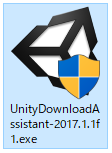
基本的に「Next >」でいいが、「Choose Compornent」で、「Microsoft Visual Studio Community 2017」実行時のデバイス用のコンポーネントを選択しておく。
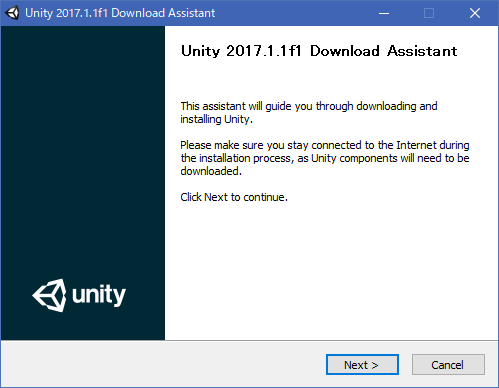
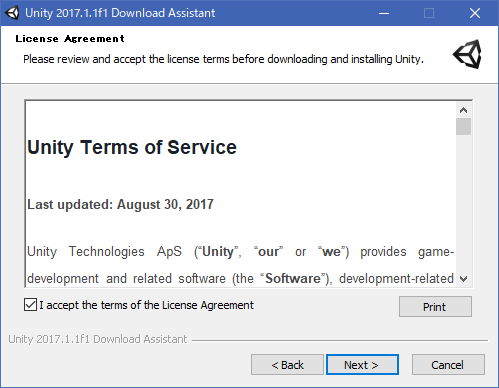
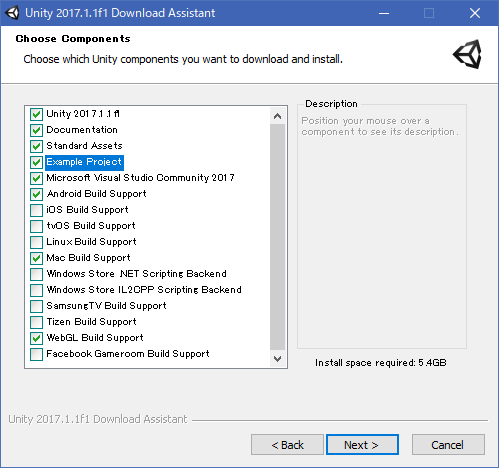
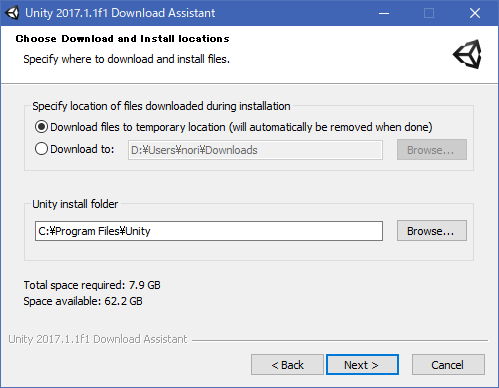
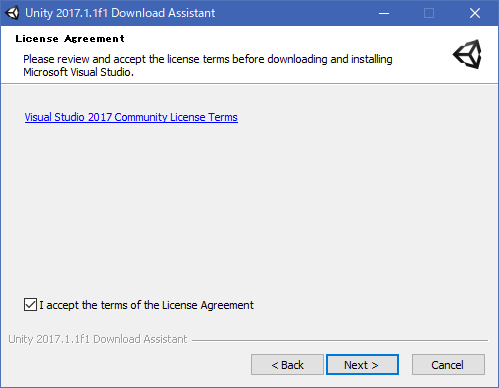
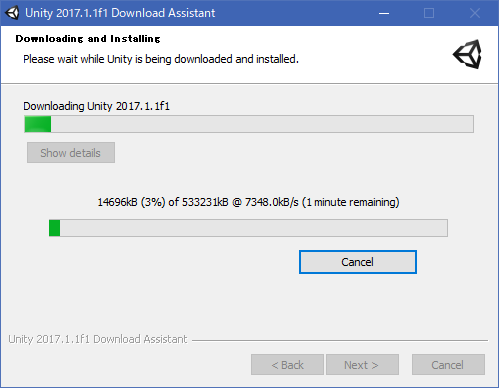
が、しかし!64bit用のインストーラだったらしい。
私のPCは32bitOS。でも、「OK」クリックしたら、続きをどんどんやっていく。どこまで行くのか?
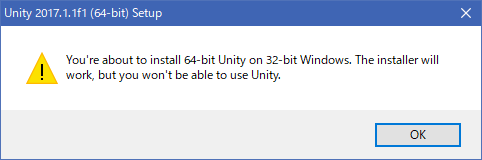
勝手に進めておいて、32bit版のインストーラを探す。
Unityのバージョンが5.Xならあるみたいなので、仕切りなおしてダウンロード。
64bitは設定の「アプリと機能」からアンインストール。結構時間がかかる。
ダウンロードしたファイルを実行してインストール。
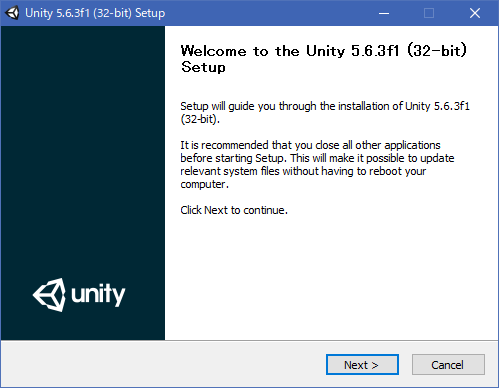
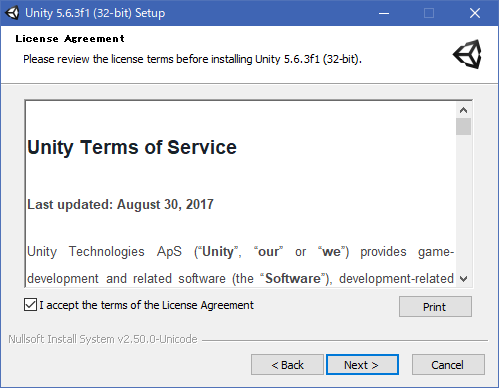
選択肢が少ないのは、64bit版をインストールしたから?
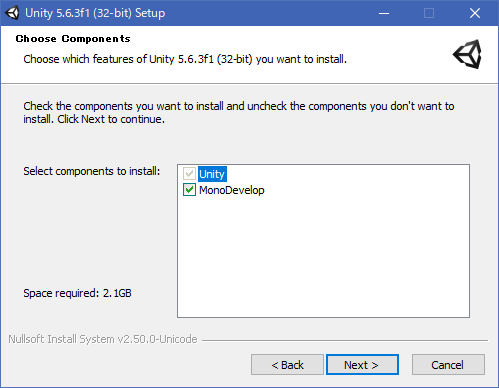
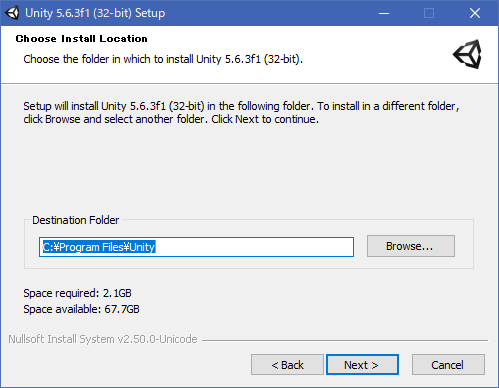
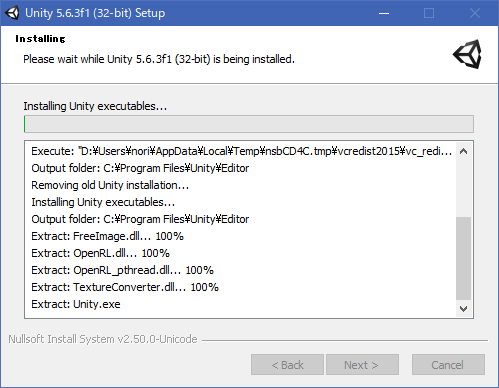
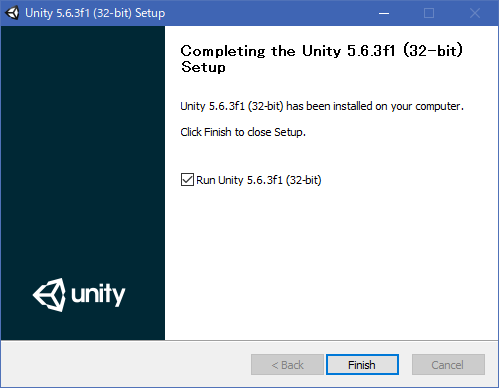
インストール完了後、そのまま引き続き起動する。
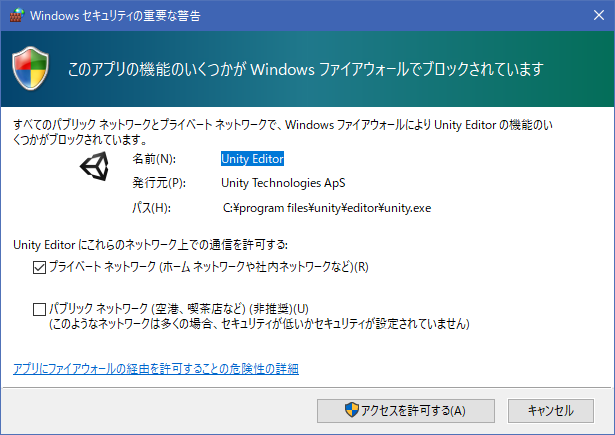
UNITYのアカウントは持ってないので、
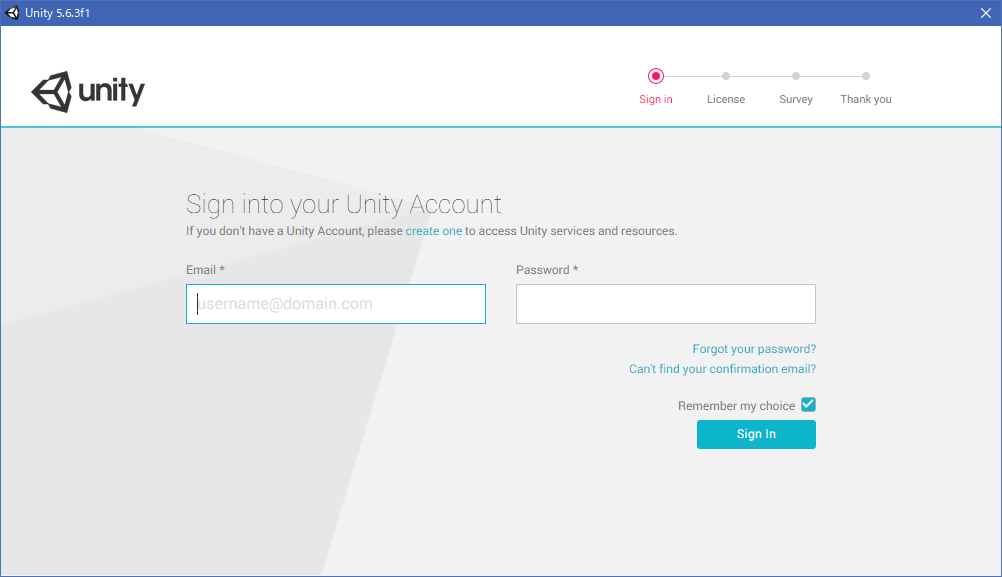
アカウントを新規作成して、
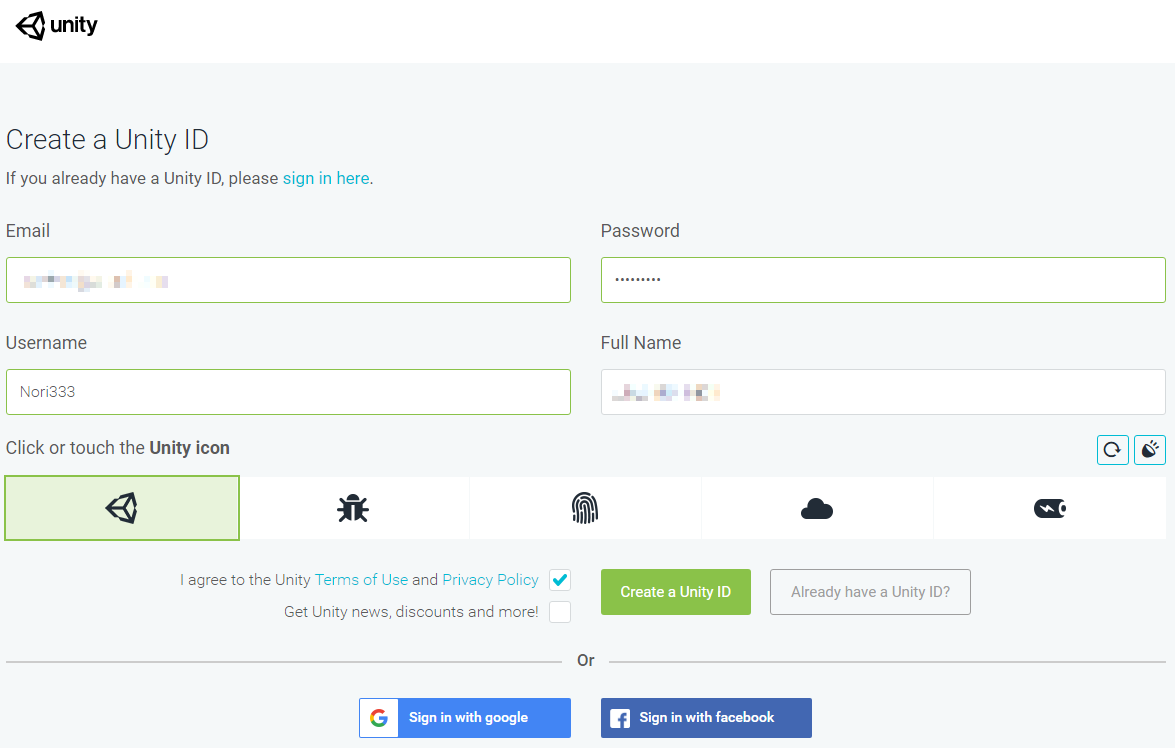
送られてきたメールのリンクをクリックしてから、「Continue」
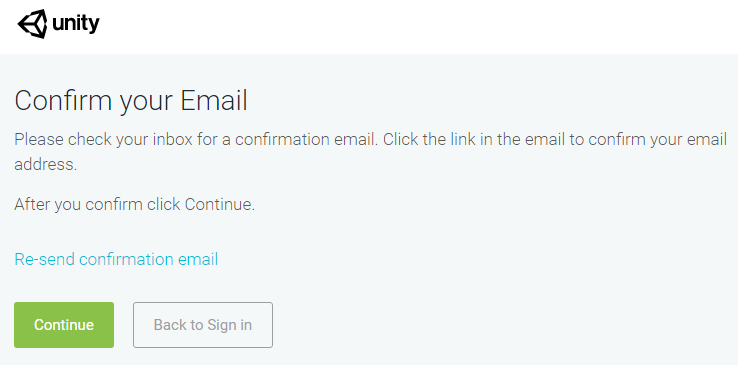
そして、改めてログイン。
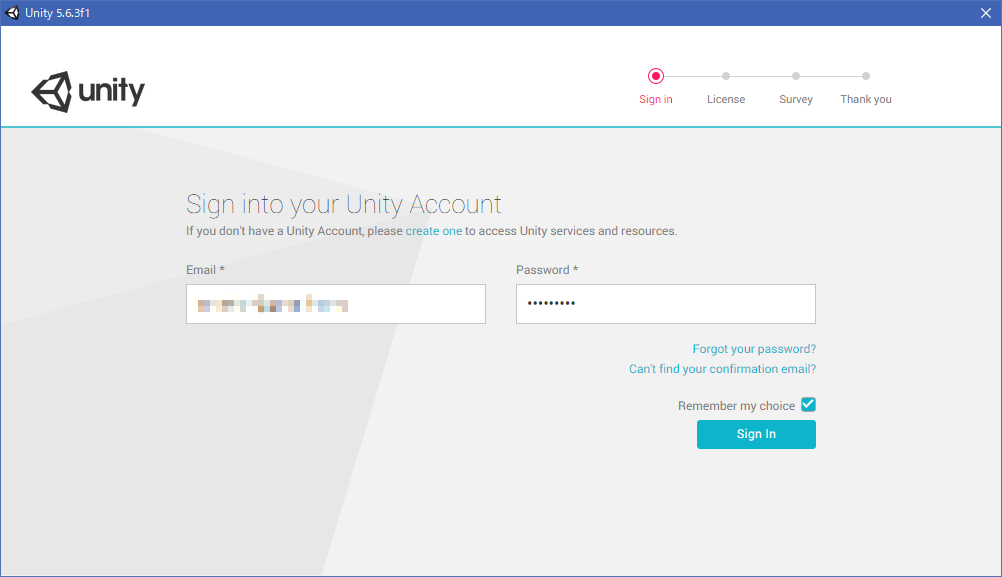
個人の趣味で使うので、Personalを選択。
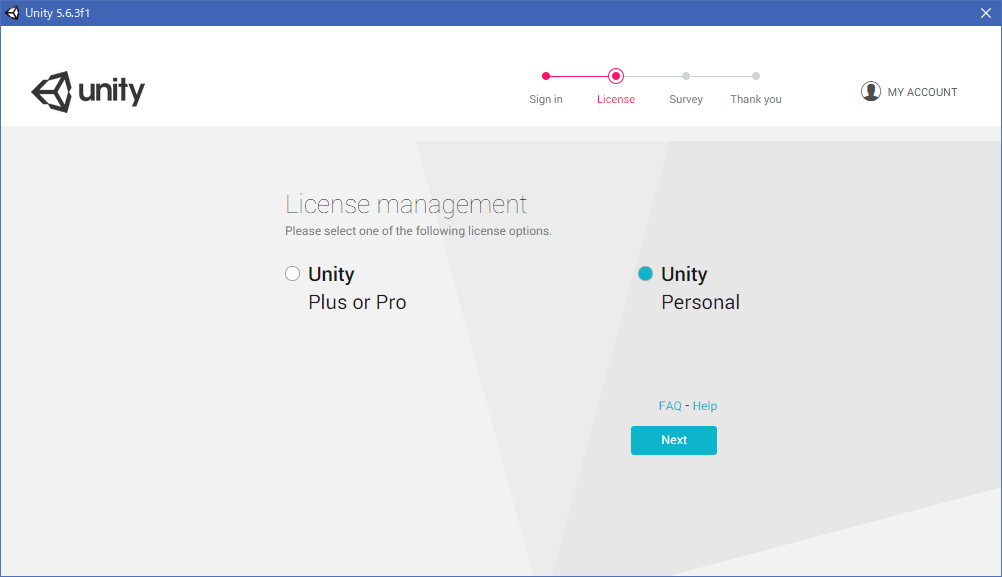
儲けてない。っと。
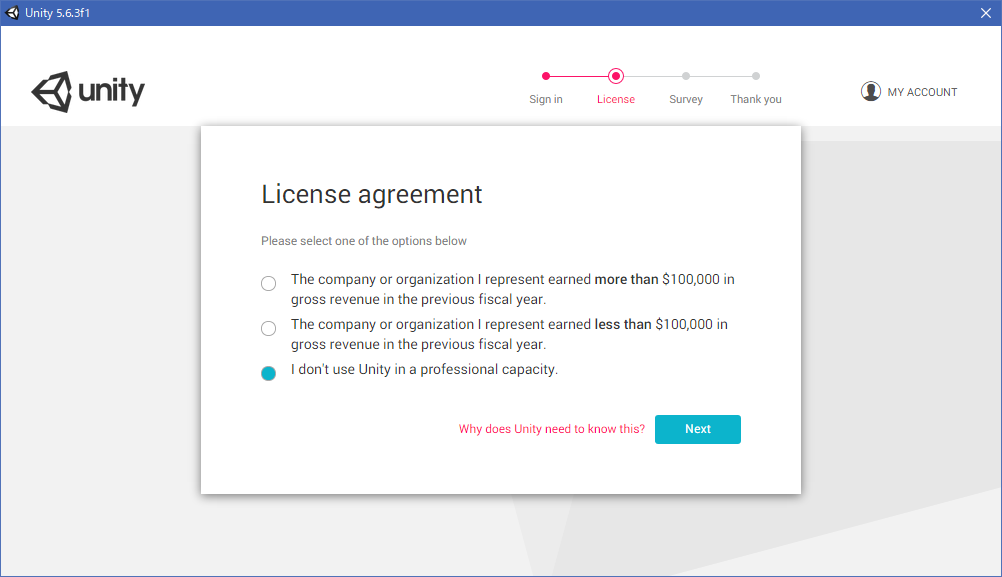
アンケートに答える。アンケートだけど強制。
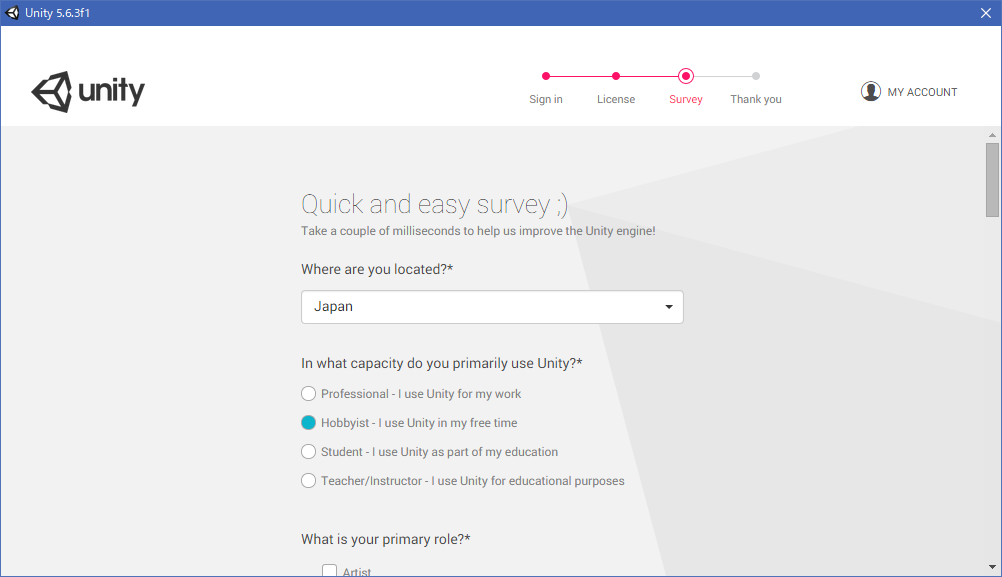
これで終わり。
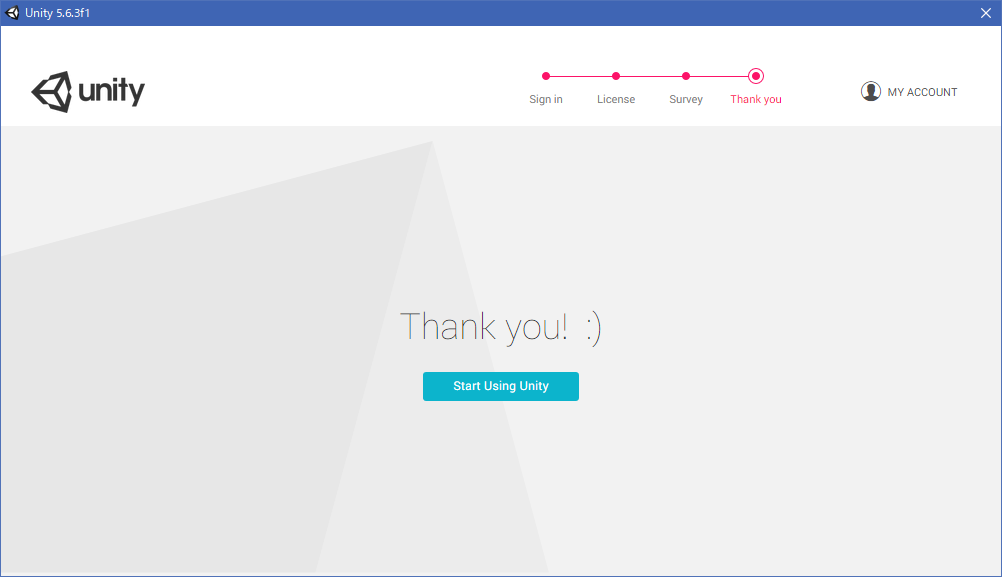
起動時の画面が表示された。
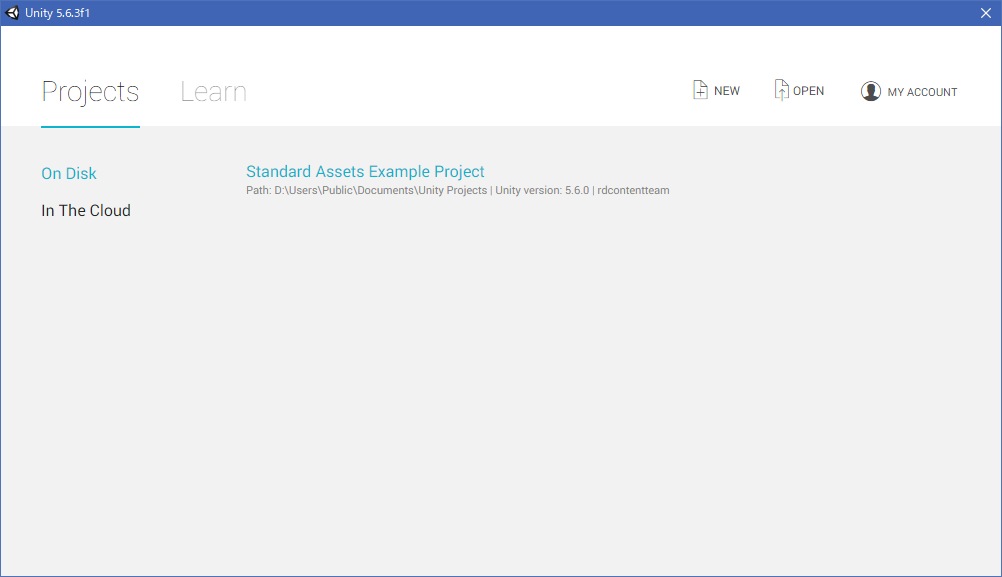
でも、ファイルがないとか言われる。
Copying C:/Program Files/Unity/Editor/Data/Resources/Packages/package.json to D:/Users/user/AppData/Roaming/Unity/Packages/package.json:指定されたファイルが見つかりません。
面倒だが、もう一回インストールし直してみるか。